win7打开文件的声音怎样关闭 win7系统打开文件夹时有声音的关闭方法
更新时间:2021-06-18 16:54:26作者:huige
当我们在win7系统中打开文件或者窗口的时候,默认都会有声音,但是很多小伙伴并不喜欢,所以就想要将其关闭,那么win7打开文件的声音怎样关闭呢?方法并不难哦,想知道的小伙伴们可以一起来看看win7系统打开文件夹时有声音的关闭方法。
具体步骤如下:
1、打开电脑左下角开始菜单,找到【控制面板】选项。
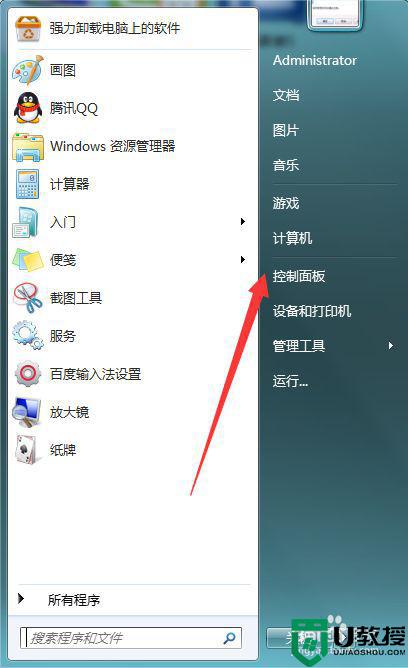
2、进入控制面板选项,找到【硬件和声音】点击进入。
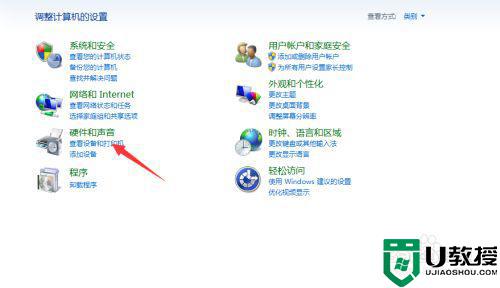
3、在硬件和声音列表中,点击【声音】选项。
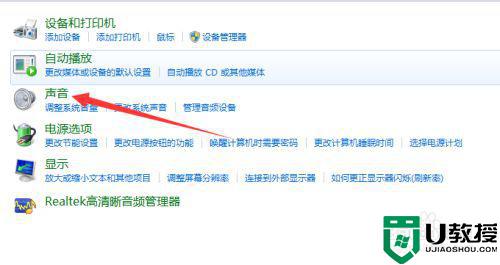
4、进入声音属性对话框,点击上方菜单栏处的【声音】。
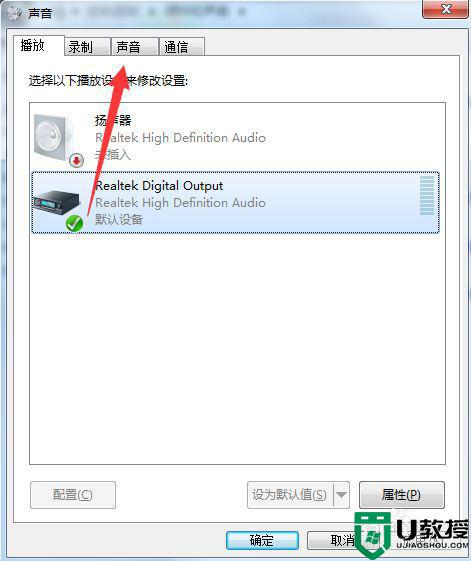
5、在程序事件下方找到【资源管理器】选项,鼠标点击选中。
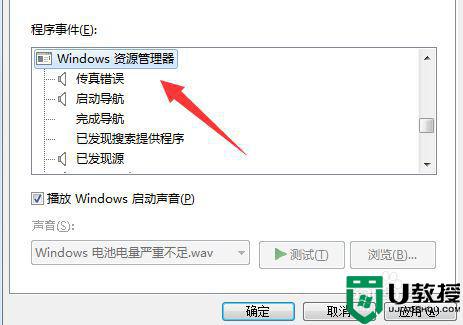
6、然后在【声音方案】选项里,找到【无声】点击选择,然后点击右下角应用,确定。
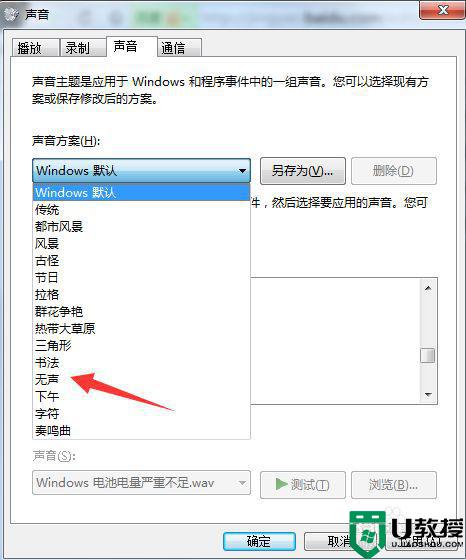
经过上面的方法就可以关闭win7系统打开文件夹的声音了,有这个需要的用户们可以按照上面的方法步骤来进行关闭吧,希望帮助到大家。
相关教程:
win7怎么激活
win7打开文件的声音怎样关闭 win7系统打开文件夹时有声音的关闭方法相关教程
- 怎么关闭电脑开机声音win7 win7系统开机声音怎么取消
- win7系统怎么样关闭网页声音 大神教你关闭win7网页声音的方法
- win7开机声音不好听怎么关闭 教你关闭win7开机声音的方法
- window7开机声音怎么关闭 windows7启动声音关闭设置方法
- win7关闭页面文件方法 win7怎样关闭系统页面文件
- win7按键声音怎么关掉 win7系统如何关闭按键声音
- 打开文件安全警告怎么关闭win7 打开文件安全警告关闭的方法
- 打开文件安全警告怎么关闭win7 打开文件安全警告关闭的方法
- 打开文件安全警告怎么关闭win7 打开文件安全警告关闭的方法
- window7开机声音取消如何设置 win7开机声音怎么关闭
- Win11怎么用U盘安装 Win11系统U盘安装教程
- Win10如何删除登录账号 Win10删除登录账号的方法
- win7系统分区教程
- win7共享打印机用户名和密码每次都要输入怎么办
- Win7连接不上网络错误代码651
- Win7防火墙提示“错误3:系统找不到指定路径”的解决措施
热门推荐
win7系统教程推荐
- 1 win7电脑定时开机怎么设置 win7系统设置定时开机方法
- 2 win7玩魔兽争霸3提示内存不足解决方法
- 3 最新可用的win7专业版激活码 win7专业版永久激活码合集2022
- 4 星际争霸win7全屏设置方法 星际争霸如何全屏win7
- 5 星际争霸win7打不开怎么回事 win7星际争霸无法启动如何处理
- 6 win7电脑截屏的快捷键是什么 win7电脑怎样截屏快捷键
- 7 win7怎么更改屏幕亮度 win7改屏幕亮度设置方法
- 8 win7管理员账户被停用怎么办 win7管理员账户被停用如何解决
- 9 win7如何清理c盘空间不影响系统 win7怎么清理c盘空间而不影响正常使用
- 10 win7显示内存不足怎么解决 win7经常显示内存不足怎么办

